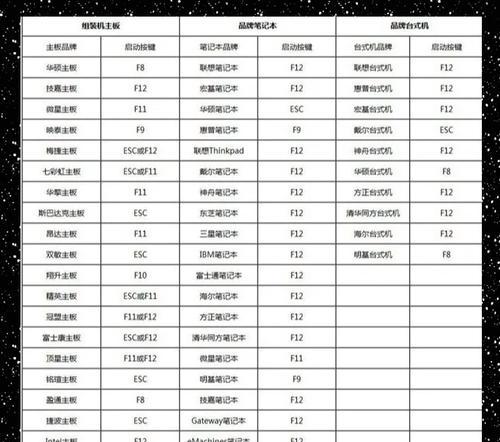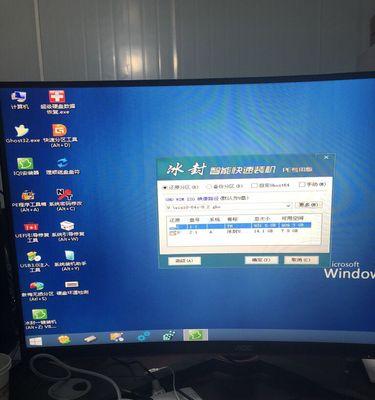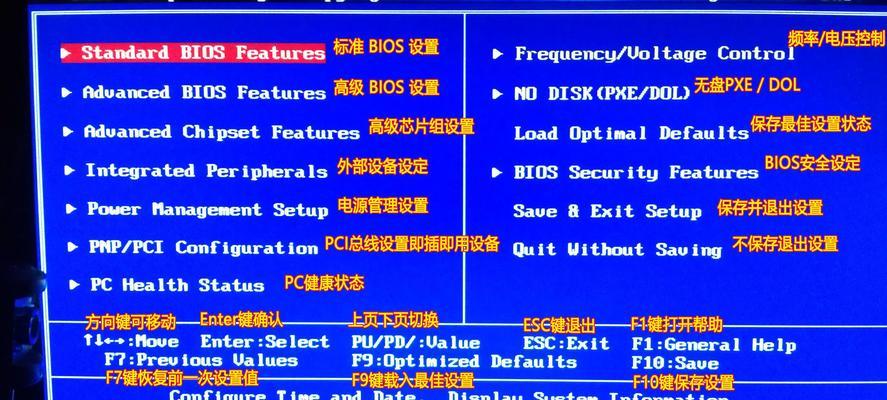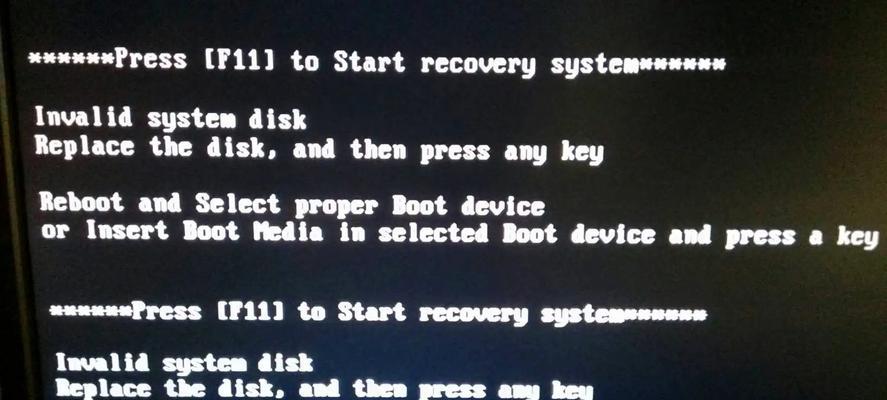在电脑使用过程中,经常需要重新安装操作系统,而使用U盘安装系统是一种方便快捷的方法。本文将详细介绍如何使用U盘进行系统安装,帮助读者轻松搞定电脑重装的问题。
一、选择合适的U盘
选择合适的U盘是成功安装系统的第一步。首先要确保U盘的容量足够大,推荐使用16GB或以上的U盘,以便能够容纳操作系统的安装文件和其他必要的文件。
二、备份重要数据
在开始安装系统前,务必备份重要的数据。由于系统安装会清除硬盘上的所有数据,所以在进行操作之前要确保将重要数据备份到其他存储设备中,以免造成不必要的损失。
三、下载操作系统镜像文件
在安装系统前,需要下载所需的操作系统镜像文件。可从官方网站或其他可信来源下载最新版本的操作系统镜像文件,并确保下载的文件没有被篡改。
四、格式化U盘
在将操作系统镜像文件写入U盘前,需要先将U盘进行格式化。在计算机中插入U盘后,右键点击U盘图标,选择“格式化”,并按照提示进行格式化操作。
五、使用工具制作启动盘
制作启动盘需要使用专门的工具,例如Rufus、UltraISO等。打开工具后,选择下载好的操作系统镜像文件和对应的U盘,点击开始制作启动盘。
六、设置电脑启动项
在安装系统前,需要设置电脑的启动项。重启电脑,按下相应的热键(一般为F2、F10、Del等),进入BIOS设置界面。在启动项中将U盘设置为第一启动项,并保存设置。
七、重启电脑并进入安装界面
保存设置后,重启电脑,系统将自动从U盘启动。进入安装界面后,根据提示选择安装语言、时区等设置,点击下一步进入下一步操作。
八、选择安装类型和目标磁盘
在安装界面中,选择适合自己的安装类型(如全新安装、升级、自定义等),并选择要安装系统的目标磁盘。注意:在选择目标磁盘时要确保选择正确,以免误操作导致数据丢失。
九、等待系统安装
点击安装后,系统将开始进行安装过程。根据电脑性能和安装文件大小,安装时间可能会有所不同,请耐心等待,不要中断安装过程。
十、设置系统相关信息
在系统安装完成后,需要根据个人需求进行一些设置。设置用户名、密码、网络连接等信息,并根据需要选择是否开启自动更新等功能。
十一、安装驱动程序
完成系统基本设置后,还需要安装相应的驱动程序。可以从主板、显卡、声卡等硬件厂商官网下载最新版本的驱动程序,并按照提示进行安装。
十二、安装常用软件
安装系统后,还需要安装常用软件,如浏览器、办公软件、杀毒软件等。可以从官方网站下载最新版本的软件安装包,并按照提示进行安装。
十三、还原数据备份
在完成系统和软件的安装后,可以将之前备份的重要数据还原到电脑中。将备份文件复制到相应目录下,并确保文件完整性和可用性。
十四、优化系统设置
为了提高系统的运行效果,可以进行一些系统优化设置。例如清理垃圾文件、优化启动项、调整电源管理等,以提升系统的稳定性和响应速度。
十五、系统安装完成,享受新系统
经过以上步骤,系统安装完成后就可以轻松享受全新的操作系统了。记得及时进行系统更新和安全防护,以保证电脑的稳定和安全运行。
使用U盘安装系统是一种快速、方便的方法,可以帮助我们轻松搞定电脑重装问题。只需选择合适的U盘,备份重要数据,下载操作系统镜像文件,制作启动盘,设置电脑启动项,按照安装界面提示进行操作,最后进行必要的设置和优化,就能够顺利安装并使用全新的操作系统。